Problembeschreibung
Wenn Sie Junk-E-Mail-Listeneinstellungen in der Gruppenrichtlinie-Verwaltungskonsole konfigurieren, werden diese Richtlinieneinstellungen ordnungsgemäß auf Clientarbeitsstationen bereitgestellt (die durch Eine Untersuchung der Windows-Registrierung ermittelt werden). Wenn Sie Jedoch Microsoft Office Outlook starten, werden diese Richtlinienwerte von Outlook nicht verwendet.
Angenommen, Sie konfigurieren eine Liste sicherer Absender mithilfe von Gruppenrichtlinie. (Der Screenshot für diesen Schritt ist unten angegeben.)
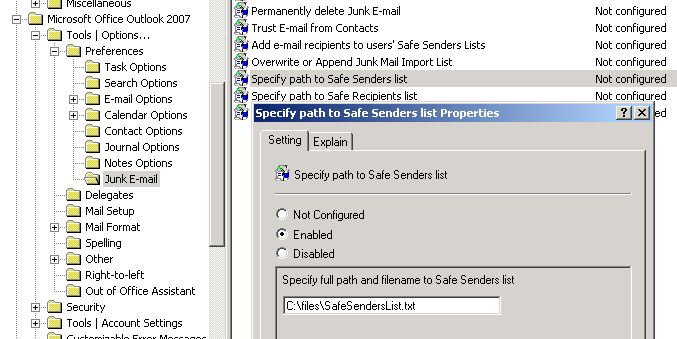
Wenn Sie den Outlook-Client überprüfen, stellen Sie fest, dass diese Richtlinie in der Registrierung ordnungsgemäß konfiguriert wurde (der Screenshot für diesen Schritt ist unten aufgeführt):
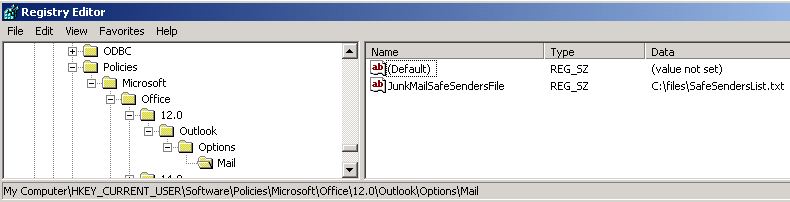
Wenn Sie Jedoch Outlook starten und die Liste Sicherer Absender im Dialogfeld Junk-E-Mail-Optionen untersuchen, sehen Sie, dass die Liste der sicheren Absender nicht aktualisiert wurde. (Der Screenshot für diesen Schritt ist unten angegeben.)
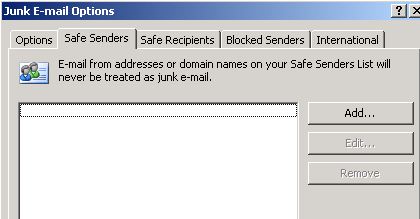
Ursache
Dieses Problem tritt auf, wenn Sie keinen der folgenden Unterschlüssel in der Registrierung Ihres Systems haben, wenn Outlook gestartet wird (zusammen mit den folgenden DWORD-Daten):
Schlüssel: HKEY_CURRENT_USER\Software\Policies\Microsoft\Office\1x.0\Outlook\Options\Mail
Oder
Schlüssel: HKEY_CURRENT_USER\Software\Microsoft\Office\1x.0\Outlook\Options\Mail
DWORD: JunkMailImportLists
Wert: 1
Hinweis Der Platzhalter 1x.0 stellt Ihre Version von Outlook dar (11.0 = Outlook 2003, 12.0 = Outlook 2007, 14.0 = Outlook 2010 und 15.0 = Outlook 2013).
Der Registrierungswert JunkMailImportLists ist der Trigger, der von Outlook verwendet wird, um zu bestimmen, ob Junk-E-Mail-Listeneinstellungen angewendet werden, wenn Sie Outlook starten. Wenn dieser Wert fehlt oder auf Null (0) festgelegt ist, wendet Outlook keine der Richtlinieneinstellungen für junk-E-Mail-Listen an, die möglicherweise in der Registrierung vorhanden sind.
Lösung
Um dieses Problem zu beheben, stellen Sie die folgenden Registrierungsdaten auf dem Outlook-Client bereit:
DWORD: JunkMailImportLists
Wert: 1
Führen Sie dies in einem der folgenden Unterschlüssel aus:
HKEY_CURRENT_USER\Software\Policies\Microsoft\Office\1x.0\Outlook\Options\Mail
Oder
HKEY_CURRENT_USER\Software\Microsoft\Office\1x.0\Outlook\Options\Mail
Hinweis Der Platzhalter 1x.0 stellt Ihre Version von Outlook dar (11.0 = Outlook 2003, 12.0 = Outlook 2007, 14.0 = Outlook 2010 und 15.0 = Outlook 2013).
Sie können diese Registrierungsdaten mit einer der folgenden Methoden bereitstellen:
-
Gruppenrichtlinie
-
Ein Anmeldeskript
-
Eine Updatedatei (MSP), die vom Office-Anpassungstool (Outlook 2007 und höher) erstellt wird
-
Eine Transformationsdatei (MST), die vom Benutzerdefinierten Installations-Assistenten (Outlook 2003) erstellt wird
-
Eine Wartungsdatei (.cmw), die vom Benutzerdefinierten Wartungs-Assistenten erstellt wird
Weitere Informationen zum Bereitstellen dieses Junk-E-Mail-Einstellungstriggers mithilfe einer benutzerdefinierten Gruppenrichtlinie Vorlage finden Sie im Abschnitt "Weitere Informationen".
Weitere Informationen
Führen Sie die folgenden Schritte aus, um den Outlook-Junk-E-Mail-Einstellungstrigger mithilfe einer benutzerdefinierten Gruppenrichtlinie-Vorlage bereitzustellen:
-
Laden Sie die benutzerdefinierte Gruppenrichtlinie-Vorlage für Ihre Outlook-Version aus dem Microsoft Download Center herunter, und extrahieren Sie sie:
Outlook 2010: outlk14-junkemailtrigger.adm
Outlook 2007: outlk12-junkemailtrigger.adm
Outlook 2003: outlk11-junkemailtrigger.adm
Hinweis Die administrativen Office 2013-Vorlagen enthalten den Junk-E-Mail-Einstellungstrigger und erfordern keine benutzerdefinierte Gruppenrichtlinie-Vorlage.
-
Wenn Sie noch nicht über die Standard Gruppenrichtlinie-Vorlage für Ihre Version von Outlook verfügen, laden Sie die neueste Vorlage aus dem Microsoft Download Center herunter, und extrahieren Sie sie:
Office 2013: http://www.microsoft.com/download/details.aspx?id=35554
Office 2010: http://www.microsoft.com/download/details.aspx?id=18968 -
Fügen Sie die ADM-Datei, die Sie in Schritt 2 heruntergeladen haben, ihrem Domänencontroller hinzu:
Outlook 2013 = Outlk15.admx
Outlook 2010 = Outlk14.adm
Outlook 2007 = Outlk12.adm
Outlook 2003 = Outlk11.adm
Hinweis Die Schritte zum Hinzufügen der ADM- oder ADMX-Dateien zu einem Domänencontroller variieren je nach ausgeführter Windows-Version. Da Sie die Richtlinie möglicherweise auf eine Organisationseinheit (OE) und nicht auf die gesamte Domäne anwenden, können die Schritte in diesem Aspekt der Anwendung einer Richtlinie variieren. Weitere Informationen finden Sie in der Windows-Dokumentation. -
Fügen Sie die benutzerdefinierte Gruppenrichtlinie-Vorlage hinzu, die Sie in Schritt 1 heruntergeladen haben, zu Ihrem Domänencontroller:
Outlook 2010 = Outlk14-junkemailtrigger.adm
Outlook 2007 = Outlk12-junkemailtrigger.adm
Outlook 2003 = Outlk11-junkemailtrigger.adm
Hinweis Die administrativen Office 2013-Vorlagen enthalten den Junk-E-Mail-Einstellungstrigger und erfordern keine benutzerdefinierte Gruppenrichtlinie-Vorlage.
Hinweis Die Schritte zum Hinzufügen der ADM- oder ADMX-Dateien zu einem Domänencontroller variieren je nach ausgeführter Windows-Version. Da Sie die Richtlinie möglicherweise auf eine Organisationseinheit (OE) und nicht auf die gesamte Domäne anwenden, können die Schritte in diesem Aspekt der Anwendung einer Richtlinie variieren. Weitere Informationen finden Sie in der Windows-Dokumentation.
-
Erweitern Sie unter Benutzerkonfiguration den Knoten Klassische administrative Vorlage (ADM), um den Richtlinienknoten für Ihre Vorlage zu finden.
Der folgende Screenshot zeigt die Junk-E-Mail-Richtlinieneinstellungen für Outlook 2007 in der Gruppenrichtlinie Management Console, wenn beide ADM-Dateien installiert werden, auf die in den vorherigen Schritten verwiesen wird.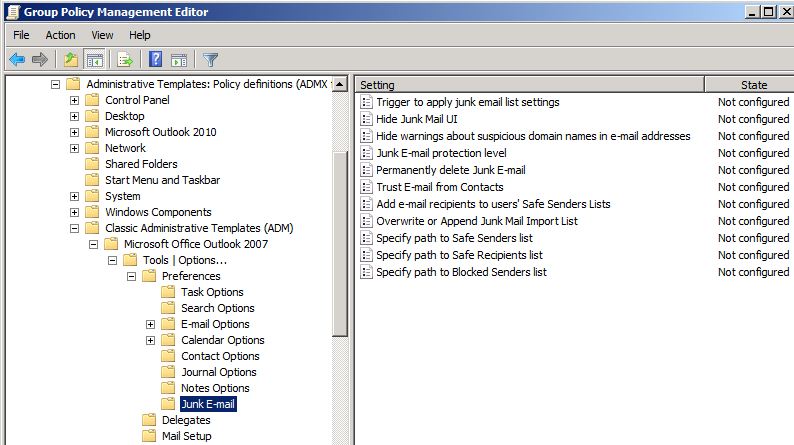
-
Doppelklicken Sie zum Konfigurieren der Junk-E-Mail-Optionen im Detailbereich auf eine beliebige Richtlinieneinstellung. Doppelklicken Sie beispielsweise auf Pfad zur Liste Absender speichern angeben , um den Pfad einer Textdatei zu konfigurieren, die die Liste der Domänen und Adressen enthält, die auf der Registerkarte Sichere Absender in Outlook angezeigt werden sollen.
-
Klicken Sie im Dialogfeld für die Richtlinieneinstellung auf Aktiviert , um die Richtlinie zu aktivieren.
Der folgende Screenshot zeigt beispielsweise den Pfad für die Textdatei, die zum Konfigurieren der Liste der sicheren Absender in Outlook verwendet wird.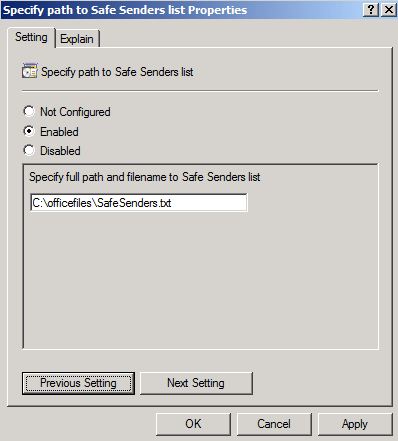
Der folgende Screenshot zeigt die Registerkarte "Sichere Absender " in Outlook zusammen mit der Schaltfläche In Datei exportieren .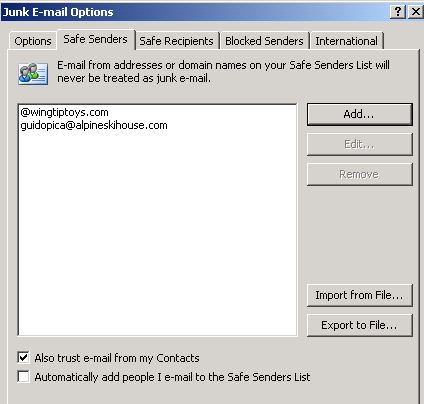
Wenn die Datei am angegebenen Speicherort nicht vorhanden ist, ignoriert Outlook diese Richtlinie. -
Nachdem Sie die verschiedenen Junk-E-Mail-Richtlinieneinstellungen konfiguriert haben, doppelklicken Sie im Detailbereich auf die Richtlinie Trigger to apply junk email list settings (Auslösen, um Junk-E-Mail-Listeneinstellungen anzuwenden ). (Der Screenshot für diesen Schritt ist unten angegeben.)
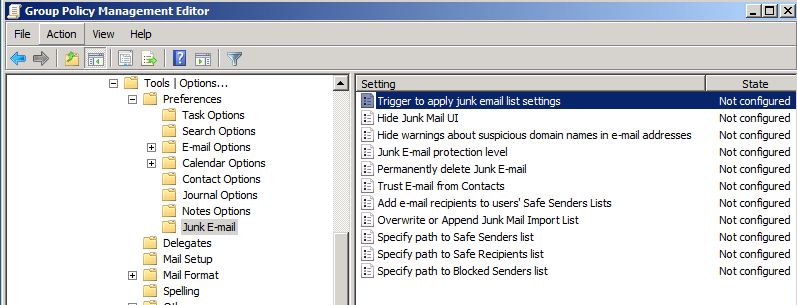
-
Um diese Richtlinie zu aktivieren, klicken Sie auf Aktiviert und dann auf OK. (Der Screenshot für diesen Schritt ist unten angegeben.)
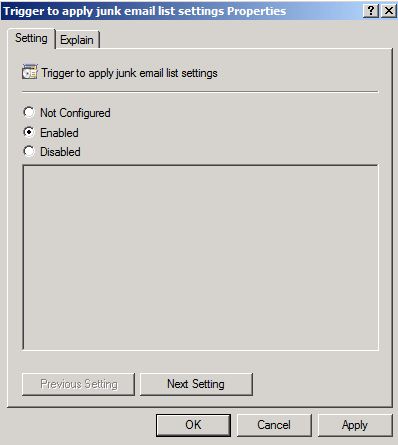
-
Nachdem Sie die Konfiguration Ihrer Junk-E-Mail-Richtlinien abgeschlossen haben und diese an Ihre Outlook-Clients weitergegeben wurden, können Sie überprüfen, ob die Richtlinien für Outlook verfügbar sind, indem Sie den folgenden Unterschlüssel in der Registrierung untersuchen:
HKEY_CURRENT_USER\Software\Policies\Microsoft\Office\1x.0\Outlook\Options\Mail
Hinweis Der Platzhalter 1x.0 stellt Ihre Version von Outlook dar (11.0 = Outlook 2003, 12.0 = Outlook 2007, 14.0 = Outlook 2010 und 15.0 = Outlook 2013).
Der folgende Screenshot zeigt die Registrierung eines Outlook-Clients, auf dem mehrere Junk-E-Mail-Richtlinien konfiguriert wurden. Dazu gehört die Triggerrichtlinie (JunkMailImportLists = 1), die Outlook zwingt, die Junk-E-Mail-Listenrichtlinien anzuwenden.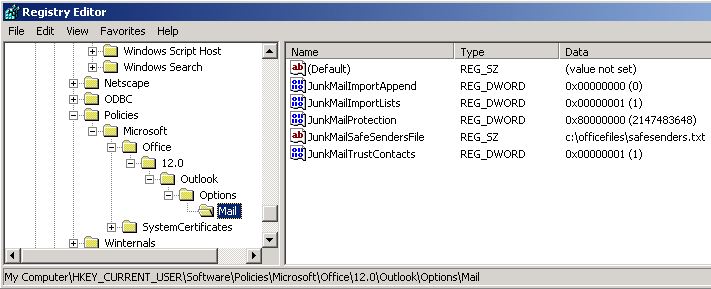
-
Um die Tests dieser Richtlinienbereitstellung abzuschließen, starten Sie Outlook, und öffnen Sie dann das Dialogfeld Junk-E-Mail-Optionen (Extras – Optionen – Junk-E-Mail). Die Einstellungen, die Sie mithilfe von Gruppenrichtlinie konfiguriert haben, sind jedoch deaktiviert, sodass Benutzer sie nicht über die Outlook-Benutzeroberfläche ändern können.
Der folgende Screenshot zeigt die Junk-E-Mail-Schutzebene, die auf Nur sichere Listen konfiguriert ist. Diese Einstellung kann jedoch nicht von einem Benutzer geändert werden, da sie über Gruppenrichtlinie konfiguriert wird.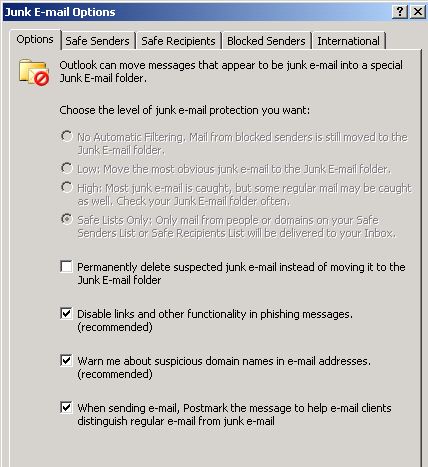
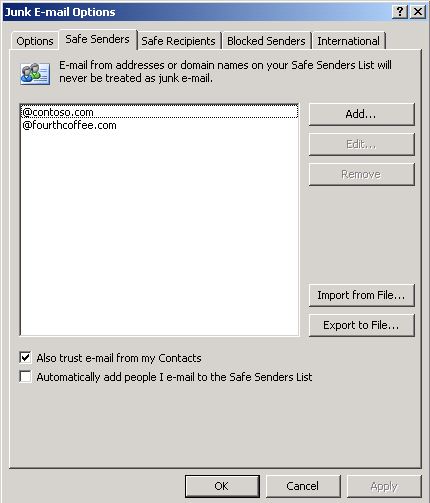
Hinweis Wenn ein Benutzer den Registerkarten "Sichere Absender", "Sichere Empfänger" oder "Blockierte Absender" in Outlook einen neuen Eintrag hinzufügt, wird das Element entfernt, wenn Sie die Elemente für diese Registerkarte mithilfe von Gruppenrichtlinie bereitstellen und die Richtlinie Junk-E-Mail-Import überschreiben oder anfügen aktivieren. Durch Aktivieren dieser Richtlinie erzwingen Sie, dass Outlook Elemente auf der Registerkarte mit den Elementen überschreibt, die in der Liste aus der entsprechenden Richtlinie angegeben sind.
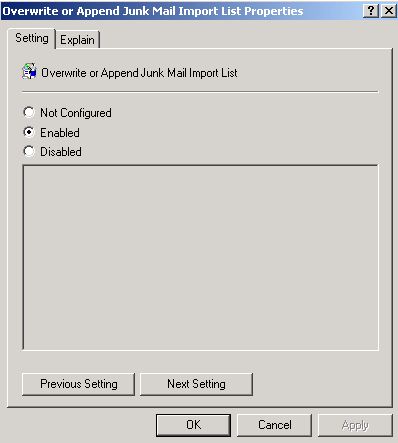
Bereitstellen des Junk-E-Mail-Listentriggers am Nicht-Richtlinienspeicherort in der Registrierung
Sie können den Junk-E-Mail-Listentrigger auch am folgenden Nicht-Richtlinienspeicherort in der Registrierung konfigurieren:
Schlüssel: HKEY_CURRENT_USER\Software\Microsoft\Office\1x.0\Outlook\Options\Mail
DWORD: JunkMailImportLists
Wert: 1
Hinweis Der Platzhalter 1x.0 stellt Ihre Version von Outlook dar (11.0 = Outlook 2003, 12.0 = Outlook 2007, 14.0 = Outlook 2010 und 15.0 = Outlook 2013).
Wenn Sie diesen Nicht-Richtlinienspeicherort verwenden, ändert Outlook den Wert von JunkMailImportLists während des ersten Neustarts von 1 in 0, nachdem Sie diesen Registrierungswert konfiguriert haben. Dieses Verhalten verhindert, dass Outlook ihre bereitgestellten Listen jedes Mal neu importiert, wenn Sie Outlook starten.
Wenn die JunkMailImportLists-Einstellung jedoch mithilfe von Gruppenrichtlinie bereitgestellt wird, kann Outlook den Wert nicht von 1 in 0 ändern, da die Einstellung von der Richtlinie erzwungen wird. Daher importiert Outlook alle Listen, die von der Richtlinie bereitgestellt werden, jedes Mal, wenn Sie Outlook starten, wenn die Einstellung JunkMailImportLists ebenfalls von der Richtlinie bereitgestellt wird.










